2017/03/14
あとで読むプリントアプリを利用してセブンイレブンで写真を簡単印刷!コストをネットプリントと比較してわかったこと。

セブンイレブンって最高に便利ですね。
アプリを使ってセブンイレブンでスマホで撮影した画像やメディアに保存した写真を簡単に印刷する方法があることを知ってますか?
セブンイレブンに設置してあるマルチプリンターを使用するとスマホから直接写真が印刷できたり、デジカメ、SDカード、USBメモリーからも写真がプリントできちゃうんです!セブンイレブンはどこまで便利に…
そんな便利なセブンイレブンでスマホで撮影した画像をアプリを使用して印刷する方法や料金を紹介し、インターネットで印刷注文ができるネットプリントや自宅のプリンターで印刷した場合の印刷コストや、コンビニ印刷、ネットプリント、自宅印刷のメリットやデメリットまで紹介します。
目次
写真を印刷する方法
セブンイレブンのネットプリントで写真を印刷する流れは3ステップ
- アプリから印刷予約
- メールでプリント予約番号確認
- セブンイレブンで印刷
セブンイレブンに設置してあるマルチコピー機を使用すればWi-Fiや赤外線を使用してスマホの画像を印刷することもできますが、ネットプリント予約をしてセブンイレブンで印刷するメリットは自宅などでじっくり画像を選択したり、画像編集をしてから印刷できることです。
マルチコピー機の前で何十分も画像を選んだり、画像編集しているわけにも行きませんからね。
アプリで印刷予約
まずは以下のリンクより『netprint写真かんたんプリント』アプリをスマホにインストールします。
『netprint写真かんたんプリント』は会員登録は一切ないのも嬉しい!意外と会員登録とかって面倒ですよね。
- アプリを開いて画像を選択します。
- プリント予約番号の通知先メールアドレスの入力
- プリント予約番号の確認

画面に表示されている①の『タップして写真を追加』をタップし印刷したい写真を選択します。複数選択する場合は同じ作業を繰り返してください。
選択したい画像を変更したい場合はサムネイル画像をタップすると削除できます。
選択が完了した②の『次へ』をタップします
1度に印刷できる枚数は10枚です
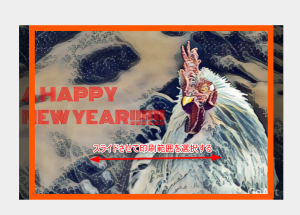
①にプリント予約番号の通知先のメールアドレスを入力します。

もしも何度も使用する予定があるのであれば『メールアドレスを記憶する』をオンにしてください。
②に印刷する際に暗証番号を設定する場合も『暗証番号を設置』をオンにして暗証番号を入力しましょう。
入力が完了したら③の『アップロード』をタップしてアップロードを開始します。
アップロードが完了するとスマホ画面に以下の画像が表示され、先ほど入力したメールアドレス宛に同じ内容の『ネットプリント登録完了通知』が送られるので確認します。

以上でnetprint写真かんたんプリントの予約は完了です。予約する枚数にもよりますがtaa.が4枚予約するのにはじめてでも5分かかりませんでした。操作は直感的にできて本当に簡単です。
- アップロード可能な画像の種類:JPEG,PNG
- プリント予約できる枚数:10枚(ただし合計4MBまで)
- 予約有効期限:プリント予約日プラス1日
- 用紙サイズ:Lサイズ
セブンイレブンで印刷手順
予約も簡単に出来ましたけどセブンイレブンでの写真の印刷も簡単です。まずはマルチコピー機の操作方法を説明します。
- マルチコピー機液晶の『プリント(写真プリント・ネットプリントなど』をタップ
- 『ネットプリント』をタップ
- 使用上のご注意を読んで『確認』をタップ
- メールで送られてきた『プリント予約番号』を入力する
- 『暗証番号』を入力
- 料金や枚数などを確認
- 料金の支払い
- 支払いを完了したら『プリントスタート』をタップ。



①にメールで送られてきた予約番号を入力

入力が完了したら②の『確認』をタップします。
①に自分で登録した暗証番号を入力

暗証番号を設定していない場合は入力はいりません。②の『確認』をタップ。
表示された画面で料金や画像、設定などを確認して問題なければ①の『これで決定』をタップ

画面に表示された料金を支払います。

料金はマルチコピー機のしたにあるコイン投入口から支払うか『nanaco』でも支払いが可能です。
あとは写真が印刷されるのを待ちます。時間は測りませんでしたが4枚の印刷もすぐに完了したので10枚くらいの印刷でも長くは感じないと思います。
プリントが完了し、もしも印刷を続けるなら①の『プリントを続ける』をタップ。終了するなら右上②の『終了』をタップします。
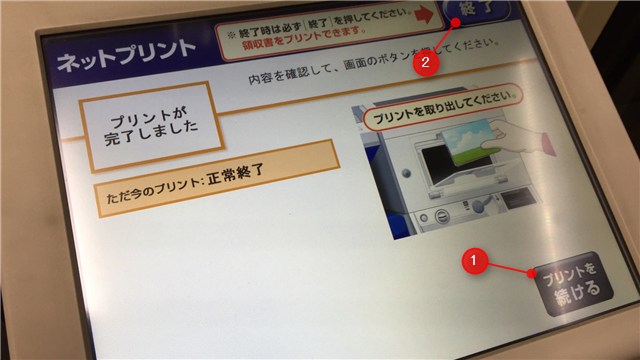
印刷された画像は液晶画面したから排出されます。

印刷された画像の出来は全く問題なく綺麗に印刷されました。
イメージはスマホ画面で見るより暗かったりするのかなと思っていましたが、印刷された画像はスマホ画面で見た通りの出来栄えで満足です。

気になるネットプリントの印刷料金は?
印刷のお手軽さと便利さ、そして印刷の綺麗さも問題なし!
最後に気になるのは印刷にかかる料金ですよね?
カラーLサイズで1枚30円
他のコンビニでの写真印刷と比べると、ほかのコンビニもみーんなLサイズカラーで30円。料金的にはほかのコンビニと違いがないのでお得感はありませんがnanacoで支払いもできるのでポイントも貯まります。
目的によって印刷方法を選択した場合の比較
上記で紹介した、セブンイレブンなどのコンビニで印刷する方法以外には…
- ネットで注文して印刷した写真を配達してもらうネットプリント
- 自宅のプリンターで印刷する
方法があります。印刷料金で比較してみました。
サイズは全てL版印刷です。
| 印刷方法 | 印刷単価 | 参考 |
|---|---|---|
| コンビニ印刷 | 30円/1枚 | セブンイレブン |
| ネットプリント | 5円〜13円 | ネットプリントジャパン |
| 自宅印刷 | 15円〜26.5円 | エプソンHP |
※ネットプリントは印刷品質によっても価格が変わります。
コンビニ印刷のメリット・デメリット
上記の表を見るとわかりますが1枚あたりの印刷単価が一番高いのがコンビニ印刷です。
コンビニ印刷のメリット
- パソコンの操作ができなくても印刷できる
- 24時間いつでもコンビニがあれば印刷できる
- プリンターやインクの消防品がいらない
パソコンの操作ができなくても、コンビニにスマホやメディアを持っていけばタッチパネルで簡単に操作できます。もしもわからなくても店員さんが優しく教えてくれます。
印刷単価は高いですが、コンビニ印刷ならスマホ、デジカメのSDカードやマイクロSDカードから24時間いつでも印刷がでます。例えば『家族旅行の思い出をパソコンやスマホの使えないおじいちゃんやおばあちゃんにその場で印刷』してあげて、すぐに見られるのが最大のメリットです。街中に自分が使えるプリンターがある感じです。
自宅にあるプリンターって一年に何回使いますか?多くの方は一年のうち一番プリンターが活躍するのは年賀状を印刷する年末じゃないですか?そのために3,000くらいするインクを買って印刷してませんか?
現に1年のうちプリンターが一番売れるのが年末だそうです。そしてプリンターの保有者のプリンター保有率の第一位は『年賀状印刷』です。ただし…
家庭用プリンターもずいぶんと価格が下がり、今では1万円台でよい品質のカラープリンタをたくさん見つけることができる。その分消耗品(インクリボン)などの価格がそれなりに高価となり、年賀状など大量の印刷を行う際、お財布事情に頭を痛める場合もある。
なんていう声もあるようです。
自宅プリンター印刷のメリット・デメリット
パソコンを持っている過程であればとんど方が持っているであろう自宅プリンターで印刷した場合のメリット・デメリットを見てみます。
自宅プリンターで印刷するメリット
自宅で印刷するメリットは、あんな写真やこんな写真が誰にも見られずニヤニヤしながら印刷できることですね!ってチガーう!…てこともないんですが(笑)
- 24時間いつでも好きなだけ印刷できる
- 印刷した写真がすぐに見られる
- 画像加工などができる
コンビニ印刷と同じですが、自宅のプリンターを使用するのでいつでも好きな時間に好きなだけ印刷できます。パソコンを使用すれば画像編集もしながら印刷することもできるので、印刷の自由度がほかの印刷方法と比べると格段にあがります。
自宅プリンタ印刷のデメリット
- インクが高い
- いざという時に故障しているということも
コンビニ印刷のメリットにで書きましたが、自宅印刷のデメリットはプリンターのインクが高い!最近では充填できるインクもありますが品質は…。長く綺麗に残したい写真印刷であればやっぱり純正インクで印刷するのが一番綺麗に長持ちします。がインクの価格が2,000円〜5,000円くらいかかります。
そして1年のうちに数える程度しかプリンターを使用しないと、いざ写真を印刷するときになってノズルがインクで固まってしまっていたり、故障してしまっていて印刷できないってことも。
ネットプリントのメリット・デメリット
インターネットやスマホの専用アプリから簡単に印刷注文ができるネットプリントのメリット・デメリット
ネットプリント最大のメリット
- 1枚あたりの印刷料金が安い
とにかく自宅プリンターで印刷やコンビニ印刷の1枚あたりの単価を比べると最安で1/6の値段で印刷できるのが魅力。
ネットプリントのデメリット
- 印刷した写真をすぐに見られない
- 発送料がかかる
ネットプリントはインターネットやスマホのアプリなどを使用して印刷注文を行います。そして支払い決済の確認が取れてから印刷され発送されますので、写真が手元に届くまで約1週間程度かかります。
印刷料金は上記表では一番安い5円もありますが発注枚数によっては無料〜500円位の送料がかかります。
まとめ
今回はスマホアプリの『netprint写真かんたんプリント』を使って予約して印刷する方法でしたが、セブンイレブンのマルチコピー機は…
- microSDカード
- SDカード
- コンパクトフラッシュ
- USBメモリー
- DVD
などの各種メディアに対応してますし、赤外線通信にも対応しているので色々な使い方があると思います。
コンビニはセブンイレブン派のtaa.なので手軽にプリントしたい場合はセブンイレブンのネットプリンをはオススメです。
今回初めてセブンイレブンのネットプリントを使ったん結果、一番感じたのは…
用途によって使い分ける
例えば…
- 10枚以内を手軽に印刷したい→コンビニ(30円)
- 大量の写真をきれいに印刷したい→ネットプリント(5~17円)
- やっぱり自宅で印刷したい→自宅プリンターで印刷(15〜26.5円)
手軽さや自由度で言うとセブンイレブンや自宅プリントが便利ですがコストで比較すると増えれば増えるほどお得になるネットプリントがオススメです。


